Hướng dẫn giới hạn tốc độ chuyển dữ liệu trên dịch vụ đám mây OneDrive
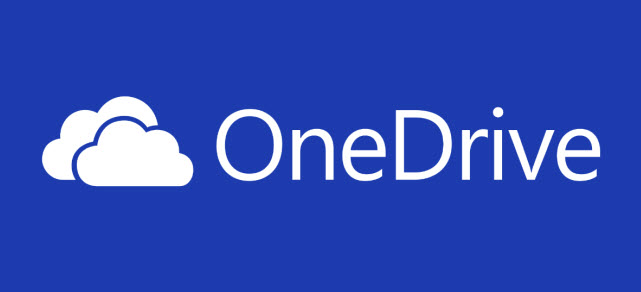
Microsoft OneDrive là một sản phẩm lưu trữ đám mây khá vững chắc, và nó được tích hợp sâu vào Windows. Nó không chỉ làm tốt trong công việc đồng bộ thư mục, mà nó còn cho phép người dùng sử dụng nó để lấy các tập tin từ xa. OneDrive có thể hơi tệ trong đường truyền băng thông mạng của mình, nhưng với phiên bản cập nhật Anniversary trên Windows 10, giờ đây người dùng có thể tự tay thiết lập giới hạn tốc độ truyền trên dịch vụ này.
Đầu tiên, truy cập vào thiết lập OneDrive bằng cách nhấn phải chuột vào biểu tượng OneDrive trong vùng thông báo của bạn và sau đó nhấp vào "Settings".
.jpg)
Trong cửa sổ Microsoft OneDrive, nhấp vào tab "Network".
.jpg)
Trên tab Network, bạn có thể thiết lập giới hạn riêng cho tốc độ tải lên và tải về cho OneDrive. Chỉ cần nhấp vào "Limit to" để lựa chọn cho tốc độ bạn muốn thiết lập và sau đó nhập số vào (trong KB / s) mà bạn muốn giới hạn tốc độ truyền của OneDrive.
.jpg)
Những gì bạn thiết lập tốc độ nhằm hoàn toàn phụ thuộc vào loại mạng và tốc độ mạng của bạn, và bạn muốn OneDrive có thể sử dụng mạng với bao nhiêu. Nếu bạn không chắc chắn về tốc độ mạng của mình, bạn có thể sử dụng công cụ kiểm tra như Speedtest để tìm và thiết lập tốt nhất có thể trên OneDrive. Nhìn chung, hầu hết mọi dịch vụ mạng người dùng sử dụng hiện nay đều có tốc độ tải lên thấp hơn so với tốc độ tải về, và đó có thể là giới hạn quan trọng để bạn thiết lập, vì OneDrive thường nổi tiếng về việc ngốn nhiều tốc độ tải lên.
Việc thiết lập giới hạn tải lên hoặc tốc độ tải về là một điều đặc biệt quan trọng nếu bạn đang ở một kết nối mà bị quản lý về băng thông. Bạn sẽ cần phải thiết lập sao cho nó luôn là tốt nhất.
Trên đây là bài viết hướng dẫn thiết lập giới hạn đường truyền mạng trên dịch vụ đám mây OneDrive. Hi vọng các bạn đã có thêm kinh nghiệm sử dụng. Chúng tôi sẽ tiếp tục gửi đến cho các bạn nhiều bài viết bổ ích khác trong lần sau. Hẹn gặp lại các bạn!
VFO.VN (theo HowtoGeek)
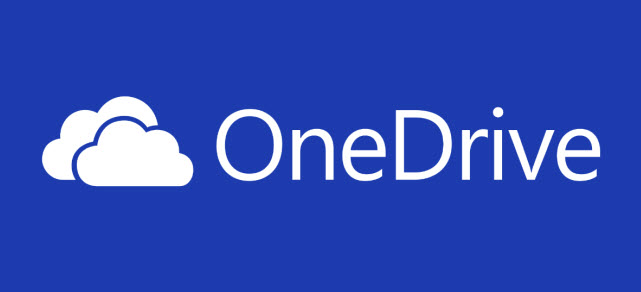
Microsoft OneDrive là một sản phẩm lưu trữ đám mây khá vững chắc, và nó được tích hợp sâu vào Windows. Nó không chỉ làm tốt trong công việc đồng bộ thư mục, mà nó còn cho phép người dùng sử dụng nó để lấy các tập tin từ xa. OneDrive có thể hơi tệ trong đường truyền băng thông mạng của mình, nhưng với phiên bản cập nhật Anniversary trên Windows 10, giờ đây người dùng có thể tự tay thiết lập giới hạn tốc độ truyền trên dịch vụ này.
Đầu tiên, truy cập vào thiết lập OneDrive bằng cách nhấn phải chuột vào biểu tượng OneDrive trong vùng thông báo của bạn và sau đó nhấp vào "Settings".
.jpg)
Trong cửa sổ Microsoft OneDrive, nhấp vào tab "Network".
.jpg)
Trên tab Network, bạn có thể thiết lập giới hạn riêng cho tốc độ tải lên và tải về cho OneDrive. Chỉ cần nhấp vào "Limit to" để lựa chọn cho tốc độ bạn muốn thiết lập và sau đó nhập số vào (trong KB / s) mà bạn muốn giới hạn tốc độ truyền của OneDrive.
.jpg)
Những gì bạn thiết lập tốc độ nhằm hoàn toàn phụ thuộc vào loại mạng và tốc độ mạng của bạn, và bạn muốn OneDrive có thể sử dụng mạng với bao nhiêu. Nếu bạn không chắc chắn về tốc độ mạng của mình, bạn có thể sử dụng công cụ kiểm tra như Speedtest để tìm và thiết lập tốt nhất có thể trên OneDrive. Nhìn chung, hầu hết mọi dịch vụ mạng người dùng sử dụng hiện nay đều có tốc độ tải lên thấp hơn so với tốc độ tải về, và đó có thể là giới hạn quan trọng để bạn thiết lập, vì OneDrive thường nổi tiếng về việc ngốn nhiều tốc độ tải lên.
Việc thiết lập giới hạn tải lên hoặc tốc độ tải về là một điều đặc biệt quan trọng nếu bạn đang ở một kết nối mà bị quản lý về băng thông. Bạn sẽ cần phải thiết lập sao cho nó luôn là tốt nhất.
Trên đây là bài viết hướng dẫn thiết lập giới hạn đường truyền mạng trên dịch vụ đám mây OneDrive. Hi vọng các bạn đã có thêm kinh nghiệm sử dụng. Chúng tôi sẽ tiếp tục gửi đến cho các bạn nhiều bài viết bổ ích khác trong lần sau. Hẹn gặp lại các bạn!
VFO.VN (theo HowtoGeek)